WiFi-analysatorapp körs på en MacBook (macOS 11+) eller vilken laptop som helst (Windows 7/8/10/11) med en standard 802.11be/ax/ac/n/g/a/b trådlös nätverksadapter. Läs mer om 802.11be-stöd här.
WiFi-analysprogramvara: Vad det är och hur du väljer
Upptäck den bästa WiFi-analysmjukvaran för 2026 — från enkla skanners till avancerade trådlösa heatmap-verktyg.
Om du betalar för höghastighetsinternet men ändå upplever "döda zoner" i din lägenhet, långsamma hastigheter eller en instabil anslutning, kanske problemet inte ligger hos din leverantör. Ofta är det relaterat till hur ditt Wi-Fi fungerar i just din miljö.
Innan du byter ut din router eller ringer teknisk support är det värt att försöka förstå vad som händer på den trådlösa nätverksnivån. Det är vad WiFi-analysprogram är till för — verktyg som hjälper dig att förstå och lösa problem som är dolda för genomsnittsanvändaren.
Vad är WiFi-analysprogramvara
Låt oss förstå vad WiFi-analysappar är och vilka uppgifter de bör lösa.
I grunden är bra WiFi-analysmjukvara som en röntgen för ditt WiFi-nätverk. Den gör det möjligt för dig att se en komplett bild av hur ditt trådlösa nätverk presterar under verkliga förhållanden.
- De skannar din trådlösa miljö i realtid. Den skannar din trådlösa miljö för att lista närliggande nätverk och tekniska detaljer.
- De visar anslutna enheter.
- De hjälper till att identifiera svaga punkter, källor till störningar och misstänkta anslutningar.
- Vissa program låter dig till och med skapa värmekartor över WiFi-täckningen baserat på en våningsplan.
Det rätta verktyget kan hjälpa dig att se vad som faktiskt händer bakom kulisserna — och att åtgärda det.
Med dessa lösningar får du mycket mer än bara siffror — du får verkligen förstå vad som påverkar signalens kvalitet och hur den kan förbättras.
Top WiFi-analysmjukvara (2026 Jämförelse)
Vid slutet av 2026 kommer det att finnas en mängd olika WiFi-analysprogram på marknaden, från enkla mobilappar till professionella företagslösningar. Men de skiljer sig åt, och för att välja rätt WLAN programvara är det viktigt att förstå vilka funktioner som verkligen är viktiga.
Här är de viktigaste funktionerna att leta efter när du väljer rätt verktyg:
✅ Skanning av nätverk i realtid
Din programvara bör omedelbart upptäcka närliggande nätverk och visa deras SSID, kanal, signalstyrka och krypteringstyp.
Detta hjälper dig att förstå vilka nätverk och enheter som är aktiva omkring dig — och hur de kan påverka din egen signal.
✅ Upptäckt av WiFi-kanalöverlappning
Verktyget bör markera när ditt WiFi konkurrerar med grannar på samma kanal.
För mycket överlappning orsakar störningar, och en bra app kan föreslå renare, mindre trånga kanaler.
✅ WiFi-värmekartor
Visuella trådlösa värmekartor visar dig exakt var din signal är stark — och var den försvagas.
Vissa verktyg låter dig gå runt i ditt utrymme och kartlägga signalstyrka, SNR eller störningar rum för rum.
✅ Kompatibilitet med WiFi 6, 6E och 7
Din analysprogramvara bör stödja moderna WiFi-standarder för att ge dig korrekt data och insikter.
Om du använder de senaste routrarna och enheterna är detta avgörande för relevanta prestandadiagnoser.
✅ Ren och intuitiv användargränssnitt
Ett enkelt gränssnitt innebär snabbare resultat och färre problem — särskilt om du inte är nätverksingenjör.
Du ska kunna läsa signalkartor, enhetslistor eller värmekartor utan att behöva gå igenom manualer.
✅ Exporterbara rapporter och data
Oavsett om du felsöker för en kund eller dokumenterar förändringar är det användbart att exportera data i format som PDF eller CSV.
Detta är särskilt viktigt för konsulter, IT-personal eller alla som följer nätverksändringar över tid.
Nu när vi vet vad vi ska leta efter i ett WiFi-analysverktyg, låt oss jämföra några av de bästa alternativen som finns idag. Varje verktyg har sina egna styrkor, men alla är inte utvecklade för samma typ av användare eller användningsfall.
| Verktyg | NetSpot |
| Huvudfunktioner | Värmekartor, undersökningar, kanalanalys, planering |
| Bäst för | Hem- + Pro-användare |
| Användarvänlighet | ⭐⭐⭐⭐⭐ Väldigt enkel |
| Wi-Fi 6/6E-stöd | ✅ Ja |
| Plattform | Windows / macOS / Android / iOS |
| Verktyg | SolarWinds NPM |
| Huvudfunktioner | Fullständig nätverks- + Wi-Fi-övervakning |
| Bäst för | Företag / IT-team |
| Användarvänlighet | ⭐⭐⭐⭐ Medel |
| Wi-Fi 6/6E-stöd | ✅ Ja |
| Plattform | Endast Windows |
| Verktyg | Ekahau AI Pro |
| Huvudfunktioner | Prediktiv planering, Sidekick-hårdvara |
| Bäst för | Företag, WLAN-proffs |
| Användarvänlighet | ⭐⭐⭐ Komplex |
| Wi-Fi 6/6E-stöd | ✅ Ja |
| Plattform | Windows / macOS |
| Verktyg | Acrylic Heatmaps |
| Huvudfunktioner | Planritningskartläggning, värmekartor, rapporter |
| Bäst för | SMB, administratörer |
| Användarvänlighet | ⭐⭐⭐⭐ Medel |
| Wi-Fi 6/6E-stöd | ✅ Ja |
| Plattform | Endast Windows |
| Verktyg | Wireshark |
| Huvudfunktioner | Djup paketinspektion |
| Bäst för | Endast experter |
| Användarvänlighet | ⭐⭐⭐ Teknisk |
| Wi-Fi 6/6E-stöd | ⚠️ Begränsat |
| Plattform | Windows / macOS / Linux |
| Verktyg | InSSIDer |
| Huvudfunktioner | Signal- / kanalvy, länkpoäng |
| Bäst för | Administratörer & tekniker |
| Användarvänlighet | ⭐⭐⭐⭐ Medel |
| Wi-Fi 6/6E-stöd | ✅ Ja |
| Plattform | Endast Windows |
| Verktyg | WiFi Analyzer (Windows App) |
| Huvudfunktioner | Grundläggande skanningar, kanalförslag |
| Bäst för | Hemmaanvändare |
| Användarvänlighet | ⭐⭐⭐⭐ Enkel |
| Wi-Fi 6/6E-stöd | ⚠️ Grundläggande stöd |
| Plattform | Windows 10/11 |
| Verktyg | Vistumbler |
| Huvudfunktioner | GPS-baserad upptäckt, signalkartläggning |
| Bäst för | Entusiaster / utomhus |
| Användarvänlighet | ⭐⭐⭐ Nischad |
| Wi-Fi 6/6E-stöd | ⚠️ Begränsat |
| Plattform | Endast Windows |
Efter att ha analyserat dessa applikationer sida vid sida, här är kärnan — välj utifrån vad du behöver:
- Allt-i-ett WiFi-undersökning, skapande av värmekartor och planering — utan en brant inlärningskurva: NetSpot är ditt bästa val. Det kombinerar intuitiv design med avancerade funktioner, stöder de senaste Wi-Fi-standarderna och fungerar över flera plattformar.
- Övervakning på företagsnivå, aviseringar och SNMP-instrumentpaneler: SolarWinds NPM utmärker sig vid nätverksövergripande analys men är inte byggd för fysiska platsundersökningar.
- Professionell WiFi-design och validering i stor skala: Ekahau AI Pro leder för trådlösa ingenjörer — särskilt om du använder deras Sidekick-hårdvara.
- Avancerad WiFi-diagnostik med detaljerade mätvärden och filtrering: Acrylic Heatmaps är ett stabilt alternativ för användare som behöver djupgående insikter om signalkvalitet och avancerad filtrering — utmärkt för felsökning av nätverk med medelhög komplexitet, särskilt i Windows-miljöer.
- Djup paketinspektion och protokollnivåanalys av nätverk: Wireshark är oöverträffad, men bäst lämpad för erfarna användare som arbetar med rå trafikdata.
- Snabbt kanalval och signaldiganostik (hem/SMB): inSSIDer är lättviktigt och effektivt — särskilt för att undvika överbelastade frekvenser.
- Snabba, enkla WiFi-skanningar på Windows: WiFi Analyzer (Windows App) är idealisk för engångskontroller och snabba diagnoser.
- Grafbaserad signalstyrkespårning och öppen källkodsloggning: Vistumbler är nischad men pålitlig för dem som föredrar visuella signalgrafer och manuell loggning.
Vår favorit bland WiFi-analysprogramvaror är NetSpot. Bland alla lösningar som presenteras utmärker den sig som den mest flexibla, kraftfulla och ändå användarvänliga WiFi-analysprogramvaran — lämplig för både vardagsanvändare och IT-proffs, konsulter och nätverksingenjörer. Det är mer än bara en WiFi-analysator — det är ett fullfjädrat verktyg för att kartlägga, diagnostisera och designa trådlösa nätverk.
-

Inspiceringsläge
Ger dig realtidsinsikter i WiFi-näten runt dig.
-

Undersökningsläge
Ger en omfattande, kartbaserad analys av prestandan för ditt WiFi-nätverk.
-

Planeringsläge
Gör det möjligt för dig att simulera och planera layout och täckning för ditt WiFi-nätverk.

Det är verkligen plattformsoberoende. Använd NetSpot på macOS och Windows för djupgående undersökningar och planering, och på Android och iOS när du vill göra snabba kontroller, värmekartor på plats, mäta hastighet/ping från din telefon eller surfplatta, samt enhetsupptäckt från din iPhone eller iPad. Den flexibiliteten innebär att ditt wifi-analysflöde följer med dig från skrivbordet till korridoren till kundens plats.
Appen är bekväm för daglig övervakning av din WiFi-miljö för felsökning. "Inspektör"-läget ger en visuell överblick över närliggande nätverk i realtid.
Tabellen Nätverk runt dig visar all nödvändig nätverksinformation: SSID/BSSID, band (2.4/5/6 GHz), kanal, säkerhet, leverantör, signalstyrka i dBm, och överföringshastighet.
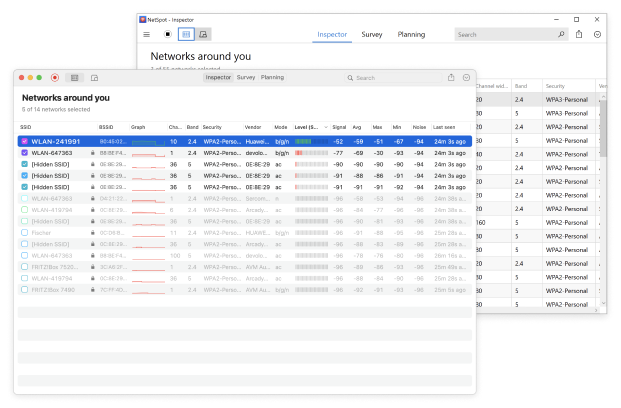
Signalstyrka- och kanaldiagram finns också tillgängliga i realtid, vilket gör att du kan följa förändrade förhållanden när du rör dig. Dessa diagram hjälper dig att identifiera överbelastning och störningar samt snabbt välja mer effektiva kanaler.

När du behöver översikt, förvandlar Undersökningsläget mätningar till visuella värmekartor. Du kan visa signalstyrka, signal-till-brus-förhållande (SNR), störningar (SIR), brus, räckviddstäckning och mer (över 20 olika WiFi-värmekartor totalt) för att omedelbart se starka och svaga områden samt överlappningar.
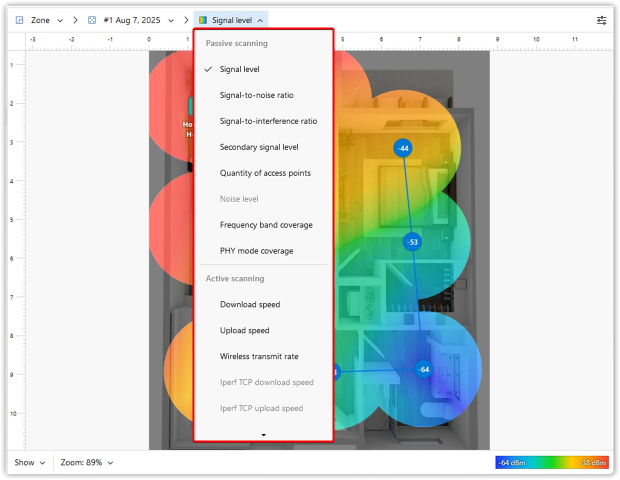
NetSpot översätter komplex WiFi-data till tydliga, visuella värmekartor som visar exakt var din signal är stark, svag eller helt frånvarande. Det är skillnaden mellan att tänka "signalen känns svag i det där hörnet av kontoret" och att med säkerhet kunna identifiera "-72 dBm med en dålig signalnivå nära glasväggen." Denna nivå av insyn förvandlar gissningar till konkreta åtgärder.
Om prestanda är frågan kopplar Aktiv Skanning dina WiFi-analyser direkt till verkliga resultat. NetSpot låter dig visualisera nedladdnings- och uppladdningshastigheter, övervaka trådlös överföringshastighet och genast se hur ditt nätverk beter sig i olika delar av ditt hem eller kontor.

För mer avancerade användare — såsom IT-proffs, systemintegratörer eller alla som vill fördjupa sig — stödjer NetSpot även iPerf3-testning. Du kan köra TCP- och UDP-genomströmningstester, mäta latens och följa jitter för att få en exakt förståelse av hur ditt nätverk hanterar verklig trafik. Denna detaljeringsnivå är idealisk när du felsöker inkonsekventa hastigheter, förbereder dig för applikationer med hög bandbredd eller validerar effekten av hårdvara eller konfigurationsändringar.

Det är också värt att nämna Planeringsläget — här blir NetSpot strategisk. Du kan designa en layout med hänsyn till väggar, dörrar, fönster och material, ladda upp accesspunktsmodeller (eller egna specifikationer) och förhandsgranska täckningen innan du köper utrustning eller distribuerar ett nätverk.

Detta sparar tid och pengar genom att i förväg kontrollera exakt vilka accesspunkter som ska köpas, den mest effektiva placeringen och till och med vilka antenner som ska väljas och hur de ska vinklas.
Slutligen håller NetSpot jämna steg med modern WiFi. Det är utformat för att analysera miljöer över 2,4, 5 och 6 GHz och stöder fullt ut WiFi 6 och 6E-standarderna.
Och det stannar inte där. NetSpot underhålls aktivt och uppdateras regelbundet med nya funktioner och förbättringar som läggs till för att stödja den senaste hårdvaran, protokollen och användarbehoven. Oavsett om du planerar för WiFi 7 eller felsöker en aktuell installation kan du räkna med att NetSpot utvecklas tillsammans med ditt nätverk.
Slutsats
Om du vill ta reda på varför ditt WiFi är instabilt och sluta starta om routern i blindo, bör du prova ett av WiFi-analysverktygen.
Det finns många sådana verktyg tillgängliga idag, från enkla mobilappar till professionella plattformar som stöder detaljerad diagnostik, planering och visualisering. Varje verktyg har sina egna fördelar, och mycket beror på dina behov, färdigheter och användningsområden.
Vår personliga favorit är NetSpot. Det kombinerar ett tydligt gränssnitt, omfattande funktioner och plattformsoberoende stöd. Det är ett pålitligt verktyg för både grundläggande analys och fördjupat arbete med WiFi-täckning, hastighet och planering.
FAQ
Det är ett verktyg som hjälper dig att analysera och optimera ditt trådlösa nätverk — skanna signaltäckning, upptäck döda zoner, identifiera störningar eller obehöriga enheter och visualisera täckning med värmekartor.
WiFi-analysatorer visar ofta grundläggande mätvärden som signalstyrka eller kanalanvändning. Analysmjukvara går vanligtvis längre: undersökningar, skapande av värmekartor, rapporter och långtidsövervakning.
Ja. Många verktyg, inklusive NetSpot, stöder både macOS och Windows-plattformar, så du kan genomföra fullständiga undersökningar och diagnostik på båda systemen.
Ja. De bra uppdateras för att stödja 2,4-, 5- och 6 GHz-banden, och många förbereder sig redan för WiFi 7. NetSpot, till exempel, fungerar över dessa frekvenser.
Skanning i realtid visar en lista över närvarande nätverk med statistik som signal, kanal och säkerhet. Värmekarta eller undersökningsläge samlar in mätningar i ditt utrymme och genererar en visuell karta som visar starka, svaga eller döda zoner.
Några bra tillfällen:
- Du upplever avbrott, buffring eller långsamma hastigheter
- Du flyttar routern eller möblerar om
- Du lägger till nya enheter eller flyttar ditt hemmakontor
- Du har ändrat router-firmware eller inställningar
- Innan ett viktigt videosamtal eller en livestream
- Regelbundet (t.ex. varje kvartal) för att övervaka förändringar
iPerf låter dig köra TCP/UDP-prestandatester, mäta latens och jitter — användbart för avancerade användare, IT-proffs, eller för dig som vill fördjupa dig i hur ditt trådlösa nätverk hanterar verklig trafik.

Rätt verktyg kan hjälpa dig att se vad som faktiskt händer bakom kulisserna — och åtgärda det.